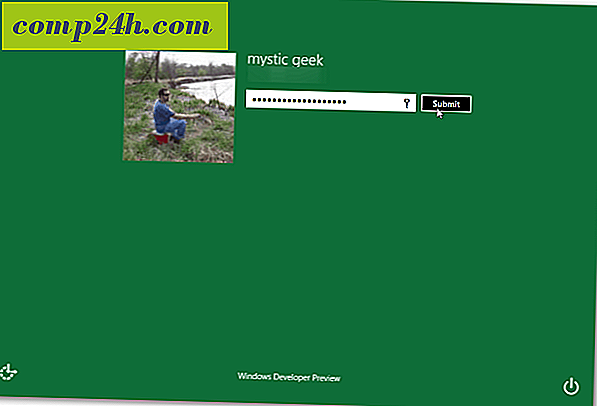Bu Sıkıcı YouTube Bottom Bar "Özellik" Nasıl Kaldırılır
 Son zamanlarda YouTube’un yeni alt çubuğunu gördünüz mü? Bazı yeni harika özelliklere sahip olmasına rağmen, can sıkıcı buluyorum. Onu devre dışı bırakmanın bir yolunu aramaya gittim ve giriş yapsanız bile, herhangi bir yerde "kolay" bir yol olmadığını fark ettim. İyi haber, bir yol var ve işte size bir sürü nasıl yardım edeceksiniz? Ayrıca, Chrome veya Firefox kullanıyorsanız.
Son zamanlarda YouTube’un yeni alt çubuğunu gördünüz mü? Bazı yeni harika özelliklere sahip olmasına rağmen, can sıkıcı buluyorum. Onu devre dışı bırakmanın bir yolunu aramaya gittim ve giriş yapsanız bile, herhangi bir yerde "kolay" bir yol olmadığını fark ettim. İyi haber, bir yol var ve işte size bir sürü nasıl yardım edeceksiniz? Ayrıca, Chrome veya Firefox kullanıyorsanız.
Shutter Shades tüm çılgınlık olduğunda hatırlıyor musun? Bu popülerti çünkü herkes fena halde iyi bir aptal gözüyle bakmak için gönüllü olarak vizyonunu iyi bir şekilde kapatıyor, çünkü bu fad öldü - üzgünüm Kanye. Peki, internet tarayıcınızın altını üstlenen ve ekranı engelleyen yeni YouTube çubuğuyla ne alakası var?

YouTube'daki yeni alt çubuğun, Otomatik Oynat ve önerilen videolar gibi birkaç harika özelliği vardır, ancak oynatma listeleri de bunu zaten yapmadı mı? Çubuğun sahip olabileceği herhangi bir faydaya bakılmaksızın, ekranınızın iyi bir bölümünü kaplar ve YouTube video sayfalarındaki dikey kaydırma işleminizi takip ettiği için tamamen yerinde hissettirmez. Bununla birlikte, buradan nasıl kurtulacağımız anlatıldı.

Firefox için
Adım 1 - Firefox için Grease Monkey Eklentisini İndirin
Henüz sahip değilseniz, https://addons.mozilla.org/en-US/firefox/addon/748/ adresini ziyaret edin ve Greasemonkey'i Firefox'a ekleyin. Sadece sayfadaki Firefox'a Ekle düğmesine tıklayın ve Kuruluma izin ver .

Adım 2 - Kullanıcıyı Greasemonkey'e yükleyin
Adam Rock, can sıkıcı YouTube AutoPlay çubuğunu engelleyecek bir komut dosyası geliştirdi ve http://userscripts.org/scripts/show/82587 adresinde bulunabilir. Yüklemek için, Sadece Yükle düğmesine tıklayın.

Greasemonkey otomatik olarak açılır ve Greasemonkey'e eklendiğini onaylamak için Yükle düğmesini tıklamanız gerekir.

Hepsi Firefox için! Artık sinir bozucu YouTube çubuğuyla uğraşmak zorunda kalmayacaksınız.
Chrome için
1. Adım - Kullanıcıları doğrudan Chrome'a yükleyin
Varsayılan olarak, Chrome komut dosyalarını desteklemektedir, bu nedenle Greasemonkey gibi bir uzantı yüklemeniz gerekmez. Chrome ile Firefox'la çubuğu devre dışı bırakmak için aldığımız komut dosyasını aynen kullanacağız.
http://userscripts.org/scripts/show/82587

Yüklemeyi Tıkladıktan hemen sonra, Chrome'un sol alt köşesinde bir bildirim görünecektir. Yüklemeyi onaylamak için, görüntülenen küçük açılır pencerede Devam Et ve Yükle'yi tıklatmanız gerekir.

Artık Firefox veya Chrome'u kullanıp kullanmadığınızı YouTube'a rahatça gözatabilirsiniz. Mükemmel olmayan görüntü deneyiminin keyfini çıkarın!